При наличии аппаратной поддержке и соответствующих драйверов регулировать яркость экрана можно средствами Windows 10, но иногда для этого лучше использовать сторонние приложения вроде MyMonic. Хороша эта небольшая бесплатная программа прежде всего тем, что поддерживает регулировку яркости не только внешних, но и встроенных дисплеев ноутбуков, а еще с ее помощью можно настраивать такой немаловажный параметр как контрастность.
Работает MyMonic из системного трея. Клик по ее иконке вызывает небольшую панель с тремя ползунками, из которых первый отвечает за изменения яркости подключенного к десктопному компьютеру монитора, второй регулирует контрастность, а перетаскиванием третьего можно задавать уровень яркости встроенного дисплея ноутбука.
Все три настройки могут работать независимо друг от друга. Правда, нужно отметить, что в многомониторных системах программа показала себя не с лучшей стороны.
При использовании режима дублирования MyMonic может просто не запуститься, отмечены также примеры, когда перемещении некоторых ползунков верх цвета на двух экранах становились менее контрастными. В зависимости от конфигурации некоторые ползунки могут стать недоступными, что также можно рассматривать как недоработку. Скорее всего, в следующих версиях разработчик устранит этот и другие баги, а пока что приходится обходиться только доступными функциями.
Очевидно, что на данном этапе MyMonic вряд ли сможет получить высокие оценки со стороны пользователей, так как для этого ей не хватает целого ряда дополнительных функций, которые отсутствуют в самой системе. С другой стороны, с этими задачами превосходно справляются панели управления графикой Intel или NVidia. Следовательно, разработчику MyMonic нужно сделать этот процесс настройки еще более удобным, чем в обозначенных панелях, в противном случае его инструмент вряд ли получит широкое распространение.
Официальная страница: incod.ru/win/mymonic
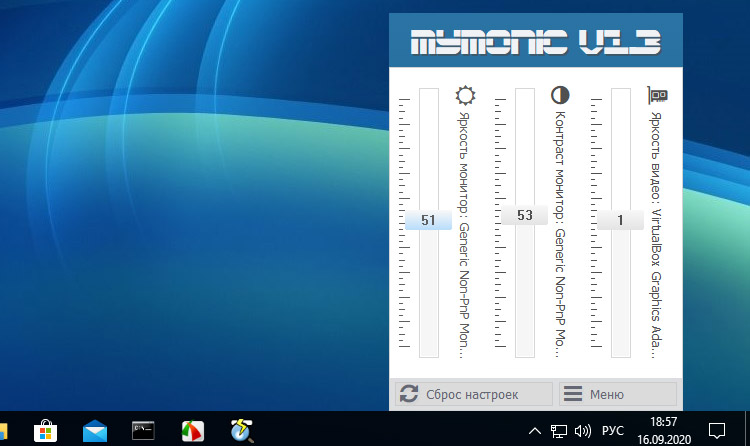
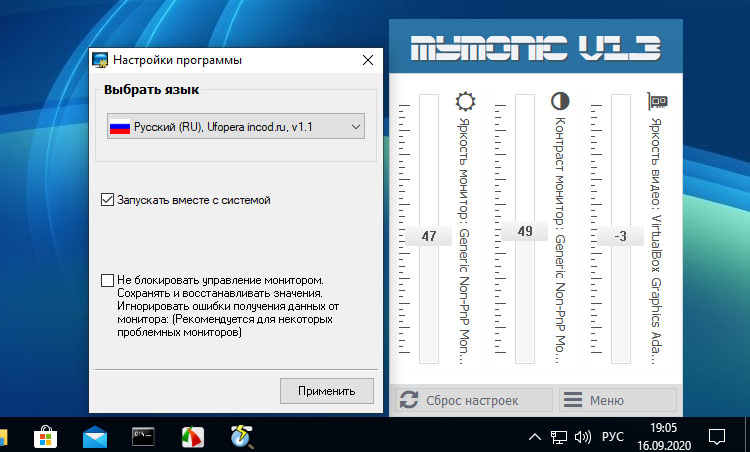
Добавить комментарий